Cara Menghapus Driver AMD Radeon™ Software Crimson menggunakan AMD Clean Uniunstall Utility
AMD Clean Uninstall Utility
Download File disini : AMD Uninstall Utility ( Dijamin Tidak ada Iklan )
Download File disini : AMD Uninstall Utility ( Dijamin Tidak ada Iklan )
Sama seperti software lainya driver pun kadang memiliki masalah seperti halnya driver error di kala penggunaan, gagal saat melakukan instalasi driver terbaru, gagal saat proses uninstall driver melalui cara biasa, dan masalah lainnya yang dapat mengganggu kenyamanan pengguna saat menggunakan grafis Radeon™. AMD sendiri sudah menyediakan solusi untuk mengatasi hal ini dengan merilis software bernama AMD Clean Uninstall Utility.
Dengan menggunakan software AMD Clean Uninstall Utility ini, seluruh driver dan aplikasi terkait akan dihapus “paksa” hingga bersih! Hal ini membantu menghilangkan masalah yang mungkin ditemui oleh pengguna secara cepat dan praktis hanya dengan menggunakan satu aplikasi yang mudah sekali untuk digunakan.
Pertama-tama, silakan download AMD Clean Uninstall Utility melalui link berikut.
Catatan:
AMD Clean Uninstall Utility hanya dapat digunakan untuk Sistem Operasi Microsoft Windows® 7 ke atas.
Kemudian silakan klik dua kali untuk membuka aplikasi AMD Clean Uninstall Utility yang telah diunduh.
Akan muncul pop-up pemberitahuan atau peringatan seperti yang Anda bisa lihat diatas. Klik OK untuk meneruskan proses penghapusan total seluruh komponen driver yang telah ter-install pada notebook atau PC Anda, atau klik Cancel untuk membatalkan.
Setelah klik “OK” AMD Clean Uninstall Utility akan di minimized ke bagian area notification (system tray) dan proses penghapusan driver akan berjalan di background. Untuk mengetahui progress silakan arahkan kursor ke icon AMD Clean Uninstall Utility seperti terlihat pada gambar di bawah ini.
Catatan:
Pada saat proses Uninstall driver menggunakan AMD Clean Uninstall Utility sedang berjalan, mungkin akan terjadi layar berkedip atau biasa disebut dengan “Flickering”. Tak perlu khawatir karena proses ini terbilang normal saat sistem sedang mengaplikasikan pengaturan baru.
Setelah uninstall selesai, sebuah pesan berisi tulisan “The AMDCleanUpUtility has successfully completed” akan muncul menyatakan bahwa proses telah sempurna dilaksanakan. Klik “View Report” untuk melihat daftar komponen yang sudah sukses di uninstall, atau klik “Finish” untuk keluar dari AMD Clean Uninstall Utility.
Untuk menyempurnakan proses uninstall silakan klik tombol “Yes” untuk reboot PC atau notebook Anda.
Jika terdapat masalah saat Anda menjalankan AMD Clean Uninstall Utility Anda bisa melakukan recover system ke kondisi sebelumnya memakai system restore point (AMD Cleanup Utility Restore Point) yang telah diciptakan secara otomatis oleh AMD Clean Uninstall Utility sebelum melaksanakan proses pembersihan driver.
Setelah proses permbersihan selesai, Anda bisa kembali mencoba melakukan instalasi ulang driver pada PC atau notebook Anda dan diharapkan tidak akan lagi terjadi error atau masalah seperti yang Anda alami sebelumnya. Namun jika setelah melakukan semuanya masih terdapat error silahkan mengisi form di link berikut untuk memberikan feedback Anda secara langsung ke AMD pusat (form tersedia dalam bahasa inggris) dimana akan langsung ditindaklanjuti dan perbaikan akan dihadirkan pada rilis driver versi selanjutnya.







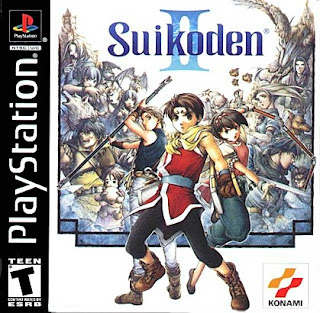

Komentar
Posting Komentar